Canvas—绘画圆弧
系列文章目录
第一节 Canvas—从零开始手把手教会
文章目录
- 系列文章目录
- 本文你将会学会如何使用canvas绘画优美的线条
- 线条属性
- lineCap
- 线段的链接 lineJoin
- 填充渐变形状
- 径向渐变
- 填充纹理
- 创建并填充图案
- 绘制标准圆弧
- 高级路径
- 使用`arc()`绘制圆弧
- 绘制圆角矩形
- 使用切点绘制圆弧
本文你将会学会如何使用canvas绘画优美的线条
如果您从还未使用过canvas,推荐看这篇文章帮助您快速度过新手村
Canvas–零开始绘画矩形
线条属性
1、lineCap属性
lineCap 定义上下文中线的端点,可以有以下 3 个值。
- butt:默认值,端点是垂直于线段边缘的平直边缘。
- round:端点是在线段边缘处以线宽为直径的半圆。
- square:端点是在选段边缘处以线宽为长、以一半线宽为宽的矩形。
2、lineJoin属性
lineJoin 定义两条线相交产生的拐角,可将其称为连接。在连接处创建一个填充三角形,可以使用 lineJoin 设置它的基本属性。
- miter:默认值,在连接处边缘延长相接。miterLimit 是角长和线宽所允许的最大比例(默认是 10)。
- bevel:连接处是一个对角线斜角。
- round:连接处是一个圆。
3、线宽
lineWidth 定义线的宽度(默认值为 1.0)。
4、笔触样式
strokeStyle 定义线和形状边框的颜色和样式。
后面两个前面已经说过了,这里我们着重来看看前两个属性。
lineCap
<!DOCTYPE html>
<html lang="en">
<head><meta charset="UTF-8"><meta http-equiv="X-UA-Compatible" content="IE=edge"><meta name="viewport" content="width=device-width, initial-scale=1.0"><title>Document</title>
</head>
<body><canvas id="canvas" style="border: 1px solid #aaaaaa; margin: 50px auto;" width="800" height="600">你的浏览器居然不支持Canvas.</canvas><script>window.onload = function(){var canvas = document.getElementById("canvas");canvas.width = 800;canvas.height = 600;var context = canvas.getContext("2d");context.lineWidth = 50;context.strokeStyle = "#1BAAAA";context.beginPath();context.moveTo(100,100);context.lineTo(700,100);context.lineCap = "butt";context.stroke();context.beginPath();context.moveTo(100,300);context.lineTo(700,300);context.lineCap = "round";context.stroke();context.beginPath();context.moveTo(100,500);context.lineTo(700,500);context.lineCap = "square";context.stroke();//下面画两个基准线方便观察context.lineWidth = 3;context.strokeStyle = "black";context.beginPath();context.moveTo(100,0);context.lineTo(100,600);context.moveTo(700,0);context.lineTo(700,600);context.stroke();}</script>
</body>
</html>
演示图:

线段的链接 lineJoin
<!DOCTYPE html>
<html lang="en">
<head><meta charset="UTF-8"><meta http-equiv="X-UA-Compatible" content="IE=edge"><meta name="viewport" content="width=device-width, initial-scale=1.0"><title>Document</title>
</head>
<body><canvas id="canvas" style="border: 1px solid #aaaaaa; margin: 50px auto;" width="800" height="600">你的浏览器居然不支持Canvas.</canvas><script>window.onload = function(){var canvas = document.getElementById("canvas");canvas.width = 800;canvas.height = 600;var context = canvas.getContext("2d");context.beginPath();context.moveTo(100,100);context.lineTo(300,300);context.lineTo(100,500);context.lineJoin = "miter";context.lineWidth = 20;context.strokeStyle = "red";context.stroke();context.beginPath();context.moveTo(300,100);context.lineTo(500,300);context.lineTo(300,500);context.lineJoin = "bevel";context.lineWidth = 20;context.strokeStyle = "blue";context.stroke();context.beginPath();context.moveTo(500,100);context.lineTo(700,300);context.lineTo(500,500);context.lineJoin = "round";context.lineWidth = 20;context.strokeStyle = "black";context.stroke();}function drawRect(ctx, x, y, width, height, fillColor, borderWidth, borderColor){ctx.beginPath();ctx.rect( x, y, width, height)ctx.lineWidth = borderWidth;ctx.strokeStyle = borderColor;ctx.fillStyle = fillColor;ctx.fill();ctx.stroke();}</script>
</body>
</html>
演示图:

填充渐变形状
添加渐变线:
var grd = context.createLinearGradient(xstart,ystart,xend,yend);为渐变线添加关键色(类似于颜色断点):
grd.addColorStop(stop,color);
这里的stop传递的是 0 ~ 1 的浮点数,代表断点到(xstart,ystart)的距离占整个渐变色长度是比例。
应用渐变:
context.fillStyle = grd; context.strokeStyle = grd;
eg:
<!DOCTYPE html>
<html lang="en">
<head><meta charset="UTF-8"><meta http-equiv="X-UA-Compatible" content="IE=edge"><meta name="viewport" content="width=device-width, initial-scale=1.0"><title>Document</title>
</head>
<body><canvas id="canvas" style="border: 1px solid #aaaaaa; margin: 50px auto;" width="800" height="600">你的浏览器居然不支持Canvas.</canvas><script>window.onload = function(){var canvas = document.getElementById("canvas");canvas.width = 800;canvas.height = 600;var context = canvas.getContext("2d");context.rect(200,100,400,400);// 1.添加渐变线 (200, 300) ==> (600, 300)var grd = context.createLinearGradient(200, 300, 600, 300)// 2.添加关键色grd.addColorStop(0, 'grey')grd.addColorStop(0.5, 'lightblue')grd.addColorStop(1, 'lightyellow')// 3.应用渐变context.fillStyle = grdcontext.fill()}function drawRect(ctx, x, y, width, height, fillColor, borderWidth, borderColor){ctx.beginPath();ctx.rect( x, y, width, height)ctx.lineWidth = borderWidth;ctx.strokeStyle = borderColor;ctx.fillStyle = fillColor;ctx.fill();ctx.stroke();}</script>
</body>
</html>
演示图:

<!DOCTYPE html>
<html lang="en">
<head><meta charset="UTF-8"><meta http-equiv="X-UA-Compatible" content="IE=edge"><meta name="viewport" content="width=device-width, initial-scale=1.0"><title>Document</title>
</head>
<body><canvas id="canvas" style="border: 1px solid #aaaaaa; margin: 50px auto;" width="800" height="600">你的浏览器居然不支持Canvas.</canvas><script>window.onload = function(){var canvas = document.getElementById("canvas");canvas.width = 800;canvas.height = 600;var context = canvas.getContext("2d");var grd = context.createLinearGradient(100,300,700,300);//添加颜色断点grd.addColorStop(0,"olive");grd.addColorStop(0.25,"maroon");grd.addColorStop(0.5,"aqua");grd.addColorStop(0.75,"fuchsia");grd.addColorStop(0.25,"black");//应用渐变context.fillStyle = grd;context.strokeStyle = grd;context.strokeRect(200,50,300,50);context.strokeRect(200,100,150,50);context.strokeRect(200,150,450,50);context.fillRect(200,300,300,50);context.fillRect(200,350,150,50);context.fillRect(200,400,450,50);context.fillRect(0,550,800,25);}</script>
</body>
</html>

径向渐变
添加渐变圆:
var grd = context.createRadialGradient(x0,y0,r0,x1,y1,r1);为渐变线添加关键色(类似于颜色断点):
grd.addColorStop(stop,color);应用渐变:
context.fillStyle = grd; context.strokeStyle = grd;
<!DOCTYPE html>
<html lang="en">
<head><meta charset="UTF-8"><meta http-equiv="X-UA-Compatible" content="IE=edge"><meta name="viewport" content="width=device-width, initial-scale=1.0"><title>Document</title>
</head>
<body><canvas id="canvas" style="border: 1px solid #aaaaaa; margin: 50px auto;" width="800" height="600">你的浏览器居然不支持Canvas.</canvas><script>window.onload = function(){var canvas = document.getElementById("canvas");canvas.width = 800;canvas.height = 600;var context = canvas.getContext("2d");var grd = context.createRadialGradient(400,300,100,400,300,400);//添加颜色断点grd.addColorStop(0,"olive");grd.addColorStop(0.25,"maroon");grd.addColorStop(0.5,"aqua");grd.addColorStop(0.75,"fuchsia");grd.addColorStop(1,"black");//应用渐变context.fillStyle = grd;context.fillRect(100,100,600,400);}</script>
</body>
</html>
演示图:

填充纹理
纹理其实就是图案的重复,填充图案通过createPattern()函数进行初始化。它需要传进两个参数createPattern(img,repeat-style),第一个是Image对象实例,第二个参数是String类型,表示在形状中如何显示repeat图案。可以使用这个函数加载图像或者整个画布作为形状的填充图案。
有以下4种图像填充类型:
- 平面上重复:repeat;
- x轴上重复:repeat-x;
- y轴上重复:repeat-y;
- 不使用重复:no-repeat;
创建并填充图案
<!DOCTYPE html>
<html lang="en">
<head><meta charset="UTF-8"><meta http-equiv="X-UA-Compatible" content="IE=edge"><meta name="viewport" content="width=device-width, initial-scale=1.0"><title>Document</title>
</head>
<body><canvas id="canvas" style="border: 1px solid #aaaaaa; margin: 50px auto;" width="800" height="600">你的浏览器居然不支持Canvas.</canvas><script>window.onload = function(){var canvas = document.getElementById("canvas");canvas.width = 800;canvas.height = 600;var context = canvas.getContext("2d");const img = new Image()img.src = 'https://tse2-mm.cn.bing.net/th/id/OIP-C.MFrj4rjM7ElBNf6yBZ85AwHaH6?w=175&h=187&c=7&r=0&o=5&pid=1.7'img.onload = function(){const pattern = context.createPattern(img, 'repeat')context.fillStyle = patterncontext.fillRect(100, 100, 600, 400)}}</script>
</body>
</html>
演示图:

绘制标准圆弧
高级路径
我们要挑战路径的最难的部分了——高级路径,之前一直都是在学习绘制线条,接下来的我们详细看看绘制曲线(高级路径)的有关方法。
- 标准圆弧:
arc() - 复杂圆弧:
arcTo() - 二次贝塞尔曲线:
quadraticCurveTo() - 三次贝塞尔曲线:
bezierCurveTo()
使用arc()绘制圆弧
arc()的使用方法如下:
context.arc(x,y,radius,startAngle,endAngle,anticlockwise)
前面三个参数,分别是圆心坐标与圆半径。startAngle、endAngle使用的是弧度值,不是角度值。 弧度的规定是绝对的。anticlockwise表示绘制的方法,是顺时针还是逆时针绘制。它传入布尔值,true表示逆时针绘制,false表示顺时针绘制,缺省值为false。

<!DOCTYPE html>
<html lang="en">
<head><meta charset="UTF-8"><meta http-equiv="X-UA-Compatible" content="IE=edge"><meta name="viewport" content="width=device-width, initial-scale=1.0"><title>Document</title>
</head>
<body><canvas id="canvas" style="border: 1px solid #aaaaaa; margin: 50px auto;" width="800" height="600">你的浏览器居然不支持Canvas.</canvas><script>window.onload = function(){var canvas = document.getElementById("canvas");canvas.width = 800;canvas.height = 600;var context = canvas.getContext("2d");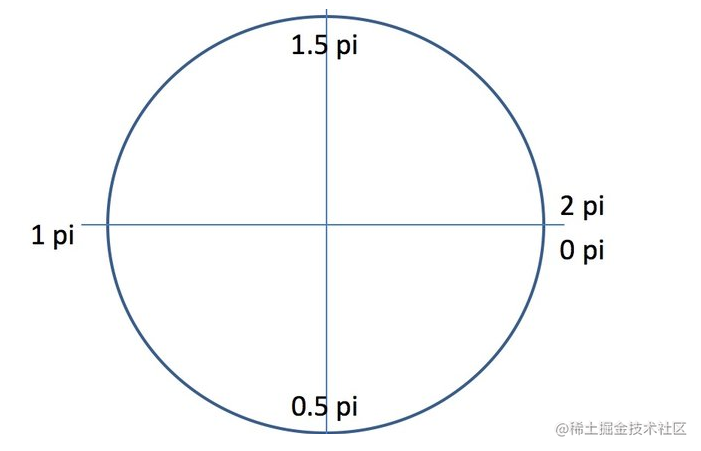context.arc(400, 300, 200, Math.PI,2*Math.PI) //顺时针context.fill()}</script>
</body>
</html>
演示图:

绘制圆角矩形
下面,我们结合基本路径和高级路径的知识,绘制一个圆角矩形。
圆角矩形是由四段线条和四个1/4圆弧组成,拆解如下。

因为我们要写的是函数而不是一个固定的圆角矩形,所以这里列出的是函数需要的参数。分析好之后,直接敲出代码。
<!DOCTYPE html>
<html lang="en">
<head><meta charset="UTF-8"><meta http-equiv="X-UA-Compatible" content="IE=edge"><meta name="viewport" content="width=device-width, initial-scale=1.0"><title>Document</title>
</head>
<body><canvas id="canvas" style="border: 1px solid #aaaaaa; margin: 50px auto;" width="800" height="800">你的浏览器居然不支持Canvas.</canvas><script>window.onload = function(){var canvas = document.getElementById("canvas");canvas.width = 800;canvas.height = 800;var context = canvas.getContext("2d");context.fillStyle = "#FFF";context.fillRect(0,0,800,600);drawRoundRect(context, 200, 200, 400, 400, 50);context.strokeStyle = "#0078AA";context.stroke();}function drawRoundRect(cxt, x, y, width, height, radius){cxt.beginPath();cxt.arc(x + radius, y + radius, radius, Math.PI, Math.PI * 3 / 2);cxt.lineTo(width - radius + x, y);cxt.arc(width - radius + x, radius + y, radius, Math.PI * 3 / 2, Math.PI * 2);cxt.lineTo(width + x, height + y - radius);cxt.arc(width - radius + x, height - radius + y, radius, 0, Math.PI * 1 / 2);cxt.lineTo(radius + x, height +y);cxt.arc(radius + x, height - radius + y, radius, Math.PI * 1 / 2, Math.PI);cxt.closePath();}</script>
</body>
</html>
演示图

使用切点绘制圆弧
arcTo()方法接收5个参数,分别是两个切点的坐标和圆弧半径。这个方法是依据切线画弧线,即由两个切线确定一条弧线。 具体如下。
arcTo(x1,y1,x2,y2,radius)
这个函数以给定的半径绘制一条弧线,圆弧的起点与当前路径的位置到(x1, y1)点的直线相切,圆弧的终点与(x1, y1)点到(x2, y2)的直线相切。因此其通常配合moveTo()或lineTo()使用。其能力是可以被更为简单的arc()替代的,其复杂就复杂在绘制方法上使用了切点。
<!DOCTYPE html>
<html lang="en">
<head><meta charset="UTF-8"><meta http-equiv="X-UA-Compatible" content="IE=edge"><meta name="viewport" content="width=device-width, initial-scale=1.0"><title>Document</title>
</head>
<body><canvas id="canvas" style="border: 1px solid #aaaaaa; margin: 50px auto;" width="800" height="800">你的浏览器居然不支持Canvas.</canvas><script>window.onload = function(){var canvas = document.getElementById("canvas");canvas.width = 800;canvas.height = 600;var context = canvas.getContext("2d");context.fillStyle = "#FFF";context.fillRect(0,0,800,600);drawArcTo(context, 200, 200, 600, 200, 600, 400, 100);};function drawArcTo(cxt, x0, y0, x1, y1, x2, y2, r){cxt.beginPath();cxt.moveTo(x0, y0);cxt.arcTo(x1, y1, x2, y2, r);cxt.lineWidth = 6;cxt.strokeStyle = "red";cxt.stroke();cxt.beginPath();cxt.moveTo(x0, y0);cxt.lineTo(x1, y1);cxt.lineTo(x2, y2);cxt.lineWidth = 1;cxt.strokeStyle = "#0088AA";cxt.stroke();}</script>
</body>
</html>
演示图

Canvas—绘画圆弧相关推荐
- 用canvas绘画一些图形(图标)
最近在研究HTML5,发现其中的canvas用途很广.不但可以绘制图形,还可以制作图片线性渐变,而且还能渲染文字做成特效. 是 HTML5 新增的,一个可以使用脚本(通常为JavaScript)在其中 ...
- 微信小程序canvas 绘画组件的使用,画图
微信小程序canvas 绘画组件的使用,画图 canvas 绘画组件 文章目录 微信小程序canvas 绘画组件的使用,画图 闲来没事写个画图的小工具吧,于是就用到了小程序的canvas组件 一.先来 ...
- 前端小项目:使用canvas绘画哆啦A梦
最近在学canvas元素,<canvas>标签只是图形容器,必须使用js来绘制图形.为了增强对canvas元素的理解,于是用canvas画了一个哆啦A梦来 要实现的效果图 在线预览 要想绘 ...
- HTML用画布画哆啦A梦,前端小项目:使用canvas绘画哆啦A梦
最近在学canvas元素,标签只是图形容器,必须使用js来绘制图形.为了增强对canvas元素的理解,于是用canvas画了一个哆啦A梦来 要实现的效果图 要想绘画出这个哆啦a梦首先要掌握以下一些函数 ...
- canvas 绘制圆弧
前面给大家讲解了怎么绘制矩形和线条,接下来将讲解下如何在 canvas 画布上 绘制圆弧和圆形. 相对矩形来说,绘制圆弧则更为复杂.绘制圆弧需要确定圆心的坐标,圆弧的角度以及绘制圆弧的绘制方法等等. ...
- [Canvas系列]Canvas绘制圆弧形状_04
canvas里画曲线的难点之一,就在于他连曲线的函数就有4个!分别是arc,arcTo,quadraticCurveTo,bezierCurveTo.我从最简单的arc方法讲起吧. arc的作用是画一 ...
- 前端画圆弧html弧线的像素,使用canvas绘制圆弧动画
效果预览 canvas 绘制基本流程 初始画布 对于canvas的绘制,首先需要在html内指定一块画布,即, 可以看做是在PS中新建一个空白文档,之后所有的操作都将呈现在这个文档之上,与PS的区别是 ...
- canvas绘画七巧板
个人刚开始学canvas: 第一:获取canvas标签: document.getElementById('canvas') 第二:创建 context 对象,canvas.getContext('2 ...
- javascript 使用canvas绘画
1 基本用法 1 必须支持<canvas>元素 <canvas id="drawing" width="200" height="2 ...
- 【绘制】HTML5 Canvas绘画画板小项目:可编辑控制的贝塞尔曲线(可控制锚点和控制点的位置)
介绍 之前,我们说了贝塞尔曲线的绘制,但那个演示效果只是演示贝塞尔曲线但死页面,这节来实现一个可以编辑和控制的贝塞尔曲线. 在线演示 详细代码 代码解读 在详细代码中,综合了直线.圆弧.阴影.背景网 ...
最新文章
- 职称计算机考试word2003真题,职称计算机考试《Word2003》历年真题回顾(4)
- dynamic和var的区别
- auto-sklearn详解
- Qt Creator构建并运行示例
- QT的QAudioProbe类的使用
- 从一个 SAP CRM 软件实际的故障处理出发,谈谈企业管理软件领域内那些很难稳定重现故障的处理技巧
- ES5 数组扩展方法 forEach/filter/map的使用与重写
- 力扣面试题 01.08. 零矩阵
- 一个显示日期的工具类
- 用户代码未处理nullreferenceexception_CSAPP 第九章整理 未完成
- android怎么引用ttf字体,android 自定义字体ttf使用的几种方法
- squid 日志清理
- java流程图平行四边形_流程图图形标准含义
- uniapp背景色跟随轮播图改变 vue
- 1.1 Access 简介
- 线性系统理论3 状态空间描述 方框图
- 国家开放大学人文英语4
- Educational Codeforces Round 91 (Rated for Div. 2) D.Berserk And Fireball(思维,暴力破解,分情况)
- js数组方法及返回值
- set_set_switching_activity
